كيف تجد الحد الأقصى أو الحد الأدنى لقيمة كل يوم في نطاق Excel؟
على سبيل المثال ، في Excel ، لديك مجموعة من البيانات كما هو موضح أدناه ، وتريد الآن العثور على الحد الأقصى أو الحد الأدنى للقيمة لكل يوم في هذا النطاق ، كيف يمكنك حل ذلك بسرعة؟ الآن أقدم الحيل للتعامل معها بسرعة وسهولة في Excel.

احصل على قيمة قصوى / دقيقة لكل يوم باستخدام الصيغة
حدد قيمة max / min لكل يوم مع Kutools for Excel
 احصل على قيمة قصوى / دقيقة لكل يوم باستخدام الصيغة
احصل على قيمة قصوى / دقيقة لكل يوم باستخدام الصيغة
في Excel ، الصيغة = ماكس (المدى) or = MIN (النطاق) يمكن أن تساعدك في الحصول على القيمة القصوى أو الدنيا في النطاق.
لتحديد خلية فارغة أسفل عمود اليوم الأول ، على سبيل المثال ، الخلية B6 ، واكتب هذه الصيغة = MAX (B2: B5) في ذلك ، واضغط أدخل مفتاح ، ثم ستحصل على أقصى قيمة لليوم الأول. ثم اسحب مقبض الملء التلقائي لليمين لملء هذه الصيغة إلى الخلايا التي تحتاجها ، والآن تحصل على جميع القيم القصوى في كل يوم. انظر لقطة الشاشة:
 |
 |
ملحوظة: لحساب القيم الدنيا لكل يوم ، يرجى تطبيق هذه الصيغة = MIN (B2: B5) في الخلية B6 ، واسحب مقبض التعبئة إلى الخلايا التي تريدها.
 ابحث عن وحدد القيمة القصوى / الدنيا لكل يوم مع Kutools for Excel
ابحث عن وحدد القيمة القصوى / الدنيا لكل يوم مع Kutools for Excel
ومع ذلك ، باستخدام طريقة الصيغة أعلاه ، لا يمكنك تحديد مكان القيمة القصوى في كل يوم. كن مسترخيا ، كوتولس ل إكسيلالصورة حدد الخلايا ذات القيمة القصوى والدقيقة يمكن أن تساعدك الأداة في العثور على القيم القصوى أو الدنيا وتحديدها في كل عمود أو كل صف.
بعد تركيب مجاني Kutools for Excel ، يرجى القيام بما يلي:
1. حدد جميع البيانات التي تريد معرفة الحد الأقصى أو الأدنى للقيمة منها ، وانقر فوق كوتولس > أختار > حدد الخلايا ذات القيمة القصوى والدقيقة. انظر لقطة الشاشة:
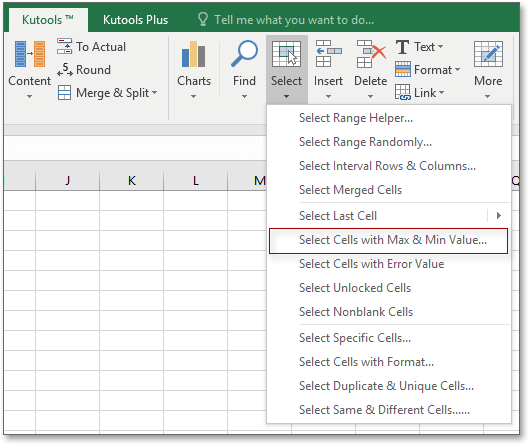
2. في مربع الحوار المنبثق ، قم بما يلي:
 |
1) حدد نوع الخلايا التي تريد البحث عن القيمة القصوى أو الدنيا منها في ملف إنظر في القائمة ، يمكنك العثور على القيمة القصوى في كل من الصيغة وخلايا القيمة ، أو خلايا الصيغة فقط ، أو خلايا القيمة فقط ؛ 2) حدد لمعرفة القيمة الدنيا أو القيمة القصوى في انتقل إلى البرنامج المساعد في التأليف قسم. 3) إذا كنت تريد العثور على القيمة القصوى بناءً على كل عمود ، فتحقق عامود كامل in الفئة الأساسية قسم. 4) لمعرفة كل القيم القصوى ، تحقق كل الخلايا في قسم التحديد ، إذا كنت تريد فقط العثور على أول قيمة قصوى تظهر ، فتحقق الخلية الأولى فقط. |
3. انقر Ok، وينبثق مربع حوار لإخبارك بعدد الخلية المحددة ، فقط انقر فوق OK لإغلاقه. الآن تم العثور على جميع القيم القصوى في كل عمود وتحديدها. انظر لقطات الشاشة:
 |
 |
مقالات ذات صلة:
أفضل أدوات إنتاجية المكتب
عزز مهاراتك في Excel باستخدام Kutools for Excel، واختبر كفاءة لم يسبق لها مثيل. يقدم Kutools for Excel أكثر من 300 ميزة متقدمة لتعزيز الإنتاجية وتوفير الوقت. انقر هنا للحصول على الميزة التي تحتاجها أكثر...

يجلب Office Tab الواجهة المبوبة إلى Office ، ويجعل عملك أسهل بكثير
- تمكين التحرير والقراءة المبوبة في Word و Excel و PowerPointوالناشر والوصول و Visio والمشروع.
- فتح وإنشاء مستندات متعددة في علامات تبويب جديدة من نفس النافذة ، بدلاً من النوافذ الجديدة.
- يزيد من إنتاجيتك بنسبة 50٪ ، ويقلل مئات النقرات بالماوس كل يوم!
